この Apple ID は iTunes Store でまだ使用されていません。修正方法
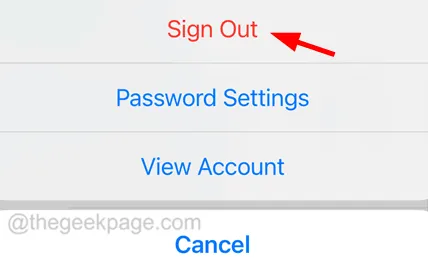
解決策 1 – App Store から無料アプリをダウンロードする
ステップ 1: もちろん、これを行うには、iPhone でApp Storeにアクセスする必要があります。
ステップ 2: App Store を起動した後、下部の[Apps]タブに移動します。
ステップ 3: 次に、「トップ無料アプリ」セクションまで下にスクロールします。
ステップ 4: 次に、以下のスクリーンショットに示すように、右側にある「すべて表示」オプションをクリックします。
ステップ 5: 次に、 「入手」オプションをクリックして、リストから提案された無料アプリのいずれかをダウンロードしてみてください。
解決策 2 – Apple ID の支払い方法を確認する
ステップ 1: まず、ホーム画面から設定アイコンをクリックする必要があります。
ステップ 2: 次に、以下に示すように、上部にあるApple IDプロファイル名をクリックします。
ステップ 3: Apple ID ページが開いたら、「支払いと配送」オプションをタップします。
解決策 3 – 同じ Apple ID で Apple Music アプリにログインしてみる
ステップ 1:音楽アプリを開きます。
ステップ 2:以下に示すように、右上にあるプロフィール写真アイコンをクリックします。
ステップ 3: これにより、画面上に「アカウント」ポップアップ ページが開きます。
ステップ 4:図に示すように、下部にある[アカウント設定]オプションを選択します。
ステップ 6: ミュージック アプリに正常にサインインすると、App Store にログインできるようになります。
解決策 4 – Apple ID からサインアウトする
ステップ 1:設定アプリを開き、設定ページの上部にあるプロファイル名をクリックします。
ステップ 2:以下に示すように、 [メディアと購入]オプションをクリックして選択します。
ステップ 4:リストから「サインアウト」オプションをクリックしてください。
ステップ 5: 再度、[サインアウト]をクリックして、App Store、書籍、音楽、および Podcast からサインアウトします。



コメントを残す